Apple Music 是世界上最受欢迎的音乐流媒体服务之一,只需按一下按钮即可播放数百万首歌曲。 但是,如果您是 Amazon Fire TV 用户,您可能想知道 如何在 Fire TV 上播放 Apple Music.
虽然 Apple Music 本身无法在 Fire TV 上使用,但仍有一些方法可以 在大屏幕上播放您最喜爱的曲目和播放列表. 在本文中,我们将引导您完成在 Fire TV 上播放 Apple Music 所需的步骤。 从下载应用程序到连接您的帐户,我们都能满足您的要求。 那么,让我们开始吧!
文章内容 第 1 部分。我可以在 Fire Stick 上播放 Apple Music 吗?第 2 部分。如何在 Amazon Fire TV 设备上设置 Apple Music?第 3 部分。 如何在 Fire TV 上播放 Apple Music?第 4 部分:如何在没有 Alexa 的情况下在 Fire TV 上播放 Apple Music?部分5。 结论
您可以在 Fire TV 上收听 Apple Music 吗? 答案是肯定的。 可以在 Fire Stick 上播放 Apple Music。 虽然 Fire Stick 本身不支持 Apple Music,但有多种解决方法可以让您在 Fire Stick 设备上访问和流式传输 Apple Music 库。
一种流行的方法是使用第三方应用程序,如 AirPlay 或 AllCast. 这些应用程序可以下载到您的 Fire Stick 设备上,并使您能够将 iPhone、iPad 或 Mac 上的 Apple Music 资料库中的内容流式传输到连接 Fire Stick 的电视。 另一种选择是使用 亚马逊Alexa应用程序,它允许您链接您的 Apple Music 帐户并通过该应用程序访问您的播放列表和歌曲。
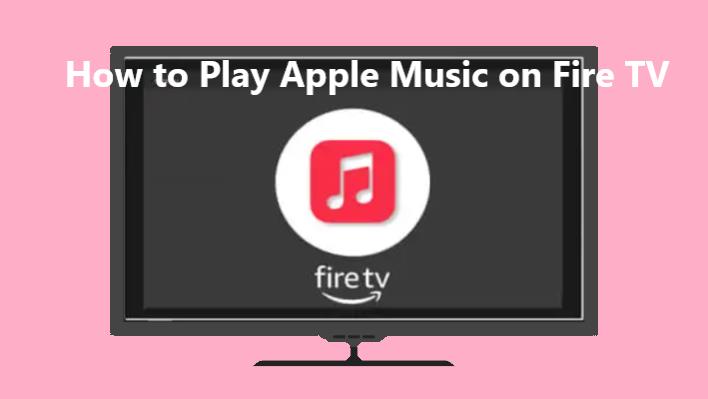
如何将 Apple Music 添加到 Amazon Fire? 在 Amazon Fire TV 设备上设置 Apple Music 有几种不同的方法。 以下是有关如何执行此操作的分步指南:
步骤 1. 从 Amazon Appstore 将 AirPlay 或 AllCast 应用程序下载到您的 Fire Stick 设备上。
步骤 2. 在 iPhone、iPad 或 Mac 上,打开 Apple Music App 并选择要流式传输的歌曲或播放列表。
步骤 3. 点击 AirPlay 或屏幕镜像图标,然后从可用设备列表中选择您的 Fire Stick 设备。
步骤 4. 连接 Fire Stick 的电视上应开始播放音乐。
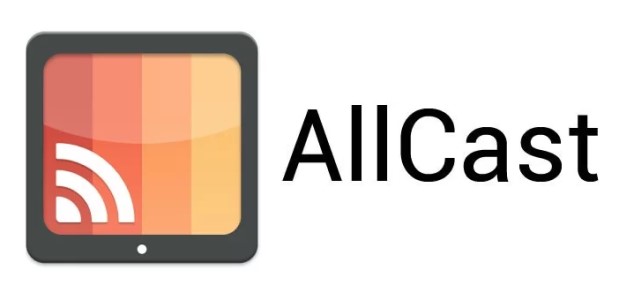
步骤 1. 在您的设备上下载 Amazon Alexa 应用程序 火棒装置. 登录到您的帐户。
步骤 2. 打开应用程序并从菜单中选择“设置”。
步骤 3. 选择“链接新服务”,然后从可用服务列表中选择“Apple Music”。
步骤 4. 按照屏幕上的说明将您的 Apple Music 帐户链接到 Fire TV。
步骤 5. 关联帐户后,您可以通过 Fire Stick 设备上的 Amazon Music 应用访问 Apple Music 播放列表和歌曲。
就是这样! 通过这些简单的步骤,您可以开始在连接 Fire Stick 的电视上播放您最喜爱的 Apple Music 内容。
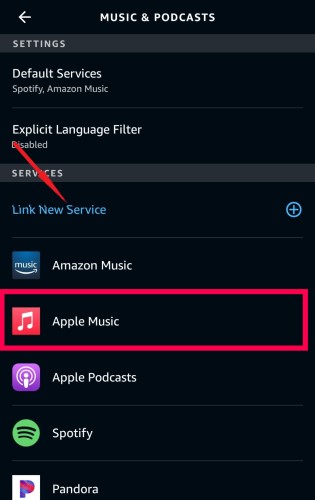
现在您已经在您的 Fire TV 设备上设置了 Apple Music,以下是播放您喜爱的歌曲和播放列表的方法:
步骤1.启用Apple Music技能
步骤 1. 首先在移动设备上的 Amazon Alexa 应用程序中启用 Apple Music 技能。
步骤 2. 打开 Alexa 应用程序,导航到技能和游戏部分,然后搜索 Apple Music 技能。
步骤 3. 启用该技能并按照屏幕上的说明将您的 Apple Music 帐户链接到您的 Amazon 帐户。
步骤 2.链接 Fire TV 和 Alexa 设备
确保您的 Fire TV 设备和支持 Alexa 的设备(例如 Echo Dot 或 Echo Show)链接到同一 Amazon 帐户并连接到同一 Wi-Fi 网络。
步骤 3. 使用语音命令
启用 Apple Music 技能并链接您的设备后,您可以通过 Alexa 使用语音命令在 Fire TV 上播放 Apple Music。
例如,您可以说:“Alexa,在 Fire TV 上的 Apple Music 上播放 [歌曲/播放列表/专辑]。”
步骤 4. 控制播放
Fire TV 上播放音乐后,您可以使用 Alexa 使用语音命令来控制播放、调整音量、跳过曲目或暂停音乐。
或者,如果您使用 AirPlay 或 AllCast 将音乐从 iPhone、iPad 或 Mac 上的 Apple Music 库流式传输到 Fire TV 设备,只需在设备上的 Apple Music 应用程序中选择要流式传输的歌曲或播放列表并从可用设备列表中选择您的 Fire TV 设备。
虽然可以通过 Alexa 在 Fire TV 设备上流式传输 Apple Music,但您可能希望将音乐下载到设备上以供离线收听或其他用途。 TuneSolo Apple Music Converter 是一个可以帮助您完成此任务的程序。
TuneSolo 苹果音乐转换器 是将 Apple Music 文件转换为 MP3、FLAC 和 WAV 等格式的专业程序。这使您可以 在任何设备上下载和收听您最喜爱的 Apple Music 音乐,即使您无法访问互联网。
您可以简单地将您最喜爱的 Apple Music 曲目转换为多种音频格式,并在任何设备或媒体播放器上欣赏它们 TuneSolo 苹果音乐转换器。 该程序使用简单,允许您 不受限制地享受您的 Apple Music 资料库.
现在了解了它的强大功能后 TuneSolo Apple Music Converter,您是否也想尝试使用它将您的 Apple 音乐库转换为 MP3,以便在 Fire TV 上离线播放? 以下是帮助您在 Fire TV 上播放 Apple Music 的详细步骤。
步骤 1. 下载并启动 TuneSolo 苹果音乐转换器。 然后打开 Apple Web Player 并登录您的免费 Apple 帐户。
步骤 2. 将您想要转换的 Apple Music 音乐添加到程序转换列表中。
步骤 3. 选择输出格式和保存转换后的文件的位置。
步骤 4. 要开始转换过程,请单击“转换所有项目”按钮。
步骤5.下载所有Apple Music歌曲并将其转换为MP3后,您可以在Fire TV上播放它们,没有任何限制。
总之,虽然在 Fire TV 设备上流式传输 Apple Music 很方便,但下载和转换 Apple Music 曲目可以提供更灵活和便携的聆听体验。 您可以设置和 在 Fire TV 上轻松播放 Apple Music 按照此处的指南进行操作。
TuneSolo 苹果音乐转换器 是一款可靠且易于使用的软件,可以帮助您将 Apple Music 曲目转换为各种音频格式,并在任何设备或媒体播放器上欣赏它们。 和 TuneSolo,即使没有互联网连接,您也可以轻松下载和转换您喜爱的 Apple Music 曲目。
版权所有©2025 TuneSolo Software Inc. 保留所有权利。
发表评论
1.你的名字
2.您的电子邮箱
3.您的评论
提交